Какие службы можно отключить в Windows 10
Вс ем привет! Тема улучшения производительности ПК с помощью подручных средств актуальна как никогда и сегодня мы с вами поговорим об одном широкодоступном способе оптимизации Windows 10, смысл которого состоит в том, чтобы отключить все ненужные вам системные службы.
Всё дело в том, что разработчики изначально не могут знать какие дополнительные функции могут быть для пользователя лишними, поэтому современные операционные системы напичканы всем, чем только можно и огромное количество функционала, которое контролируется службами, по умолчанию работает в Windows всегда (авось, когда-нибудь пригодится). Но на самом деле, огромное количество служб попросту не нужны среднестатистическому юзеру. Как вам всем известно, на каждую системную службу ОС выделяет определенные ресурсы. Для того, чтобы высвободить эти ресурсы, как раз и необходимо закрыть службы, которыми вы не пользуетесь.
К примеру, позвольте спросить, как давно вы пользовались факсом? Смешно, конечно же, но вот в Windows есть служба, отвечающая за корректную работу с факсами. Понятное дело, что на поддержание такой службы затрачивается ничтожно малое количество ресурсов, но таких служб очень много. Взять хотя бы службу Bluetooth, вспомните, когда вы последний раз пользовались подобным устройством.
Что такое маршрутизатор? Как он работает? Протоколы маршрутизации
Также подавляющее большинство пользователей никогда не будет пользоваться шифрованием дисков BitLocker. Или службы (целых 6), связанные с работой виртуальной машины Hyper-V, уверен, многие читатели слышали о ней, но никогда не пользовались. Службу SuperFetch многие отключают, так как считают, что это продлит срок жизни твердотельному накопителю.
При установке антивирусной программы стороннего разработчика, встроенный в систему Защитник Windows внешне отключается, но служба его работает. Многие программы после своей деинсталляции оставляют в системе скрытые файлы и работающие службы и получается нонсенс, приложения на компьютере нет, а служба работает. Я могу привести много подобных примеров, но давайте уже приступим к делу, а то я сильно затянул со вступлением. Если у вас будут вопросы, задавайте их пожалуйста в комментариях к статье.
Какие службы можно отключить в Windows 10
Нажимаем на клавиатуре комбинацию клавиш Win + R и в появившемся окне вводите «services.msc”.
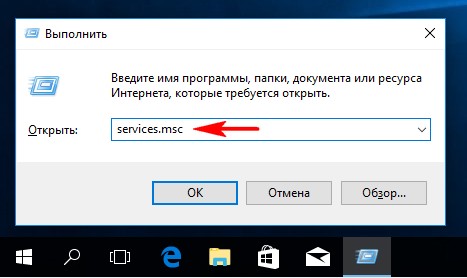
Таким образом, вы попадете в дивный, но непонятный с первого взгляда, мир управления всеми службами системы.
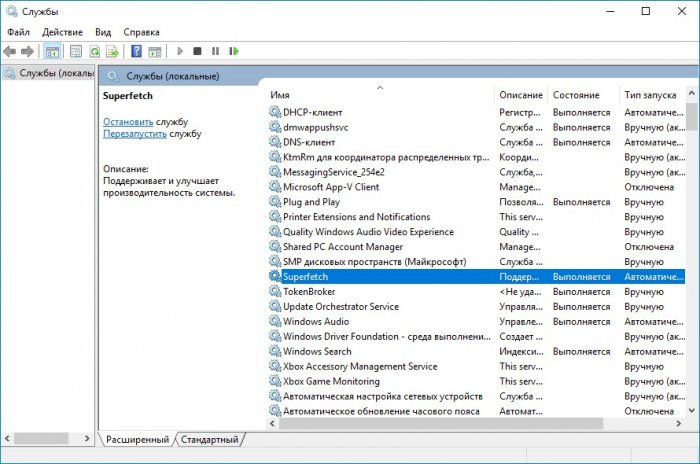
При двойном клике на службу откроется более детальное окно с дополнительной информацией.
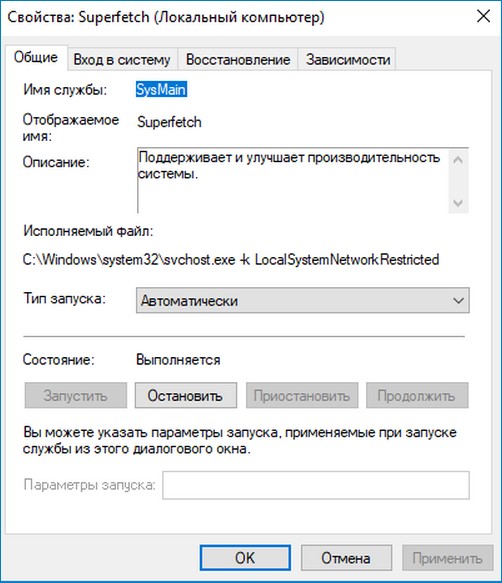
Для того, чтобы отключить службу необходимо в поле «Тип запуска” выбрать строчку «Отключена”, затем «Применить”, «Ок”. Так же есть варианты: автоматически – запускается при включении компьютера и вручную – запуск по необходимости.
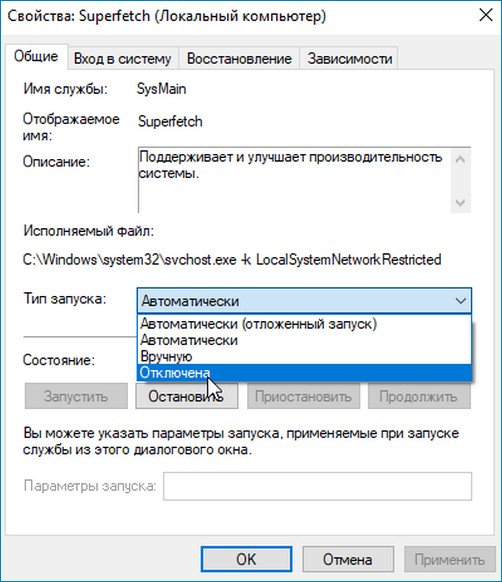
Однако не всегда понятно, какие службы отключать можно, а какие жизненно необходимы системе для корректной работы. Ниже представлен перечень служб, отключать которые можно, в случае если вы не пользуетесь ими. Работоспособность системы не нарушится.
-Факс. Естественно отключаем.
-Служба общего доступа к портам net.tcp. Предоставляет возможность совместного использования TCP-портов по протоколу Net.Tcp. Отключаем
-Рабочие папки. Отключаем, если компьютер не состоит в корпоративной сети.
-Служба маршрутизатора AllJoyn. Протокол взаимодействия пользователей по Wi-fi и Bluetooth. Отключаем если ни того, ни того нет.
-Удостоверение приложения. Проверка приложения на блокировку. Выключаем, если не используем AppLocker.
-Служба шифрования дисков BitLocker. Отвечает за защиту данных. Смело отключаем.
-Служба поддержки Bluetooth. Не используем Bluetooth – сносим
-Служба лицензий клиента. Если активно пользуемся магазином Windows 10, то оставляем.
— Изоляция ключей CNG. Выключаем.
-Dmwappushservice. Служба отслеживает географическое местоположение. Можно отключать.
-Служба географического положения. Используется для взаимодействия с приложениями, которым необходима геолокация. Можно отключать.
-Служба обмена данными. Отключаем, если не пользуемся виртуальными машинами.
— Служба завершения работы в качестве гостя.
— Служба пульса.
— Служба сеансов виртуальных машин.
— Служба синхронизации времени.
— Служба виртуализации удаленных рабочих столов. Все эти 6 служб, включая эту, относятся к работе с виртуальными машинами.
-Служба наблюдения за датчиками. Позволяет системе управлять некоторыми параметрами, основываясь на показания датчиков. Например, изменять яркость монитора в зависимости от интенсивности освещения. Отключаем.
-Служба данных датчиков.
— Функциональные возможности для подключенных пользователей и телеметрия. Отсносится к телеметрии. Отключаем.
— Общий доступ к подключению к Интернету (ICS). Отключаем, если не используем Wi-fi.
— Сетевая служба Xbox Live.
— Superfetch. Смело вырубаем, если пользуемся SSD.
— Диспетчер печати.
Можно отключать, если не пользуемся возможностями принтера.
-Биометрическая служба Windows. Собирает, хранит, обрабатывает биометрические данные. Можно отключать.
— Удаленный реестр. Предоставляет пользователям вносить изменения в реестр удаленно.
-Вторичный вход в систему. Бесполезна для тех, у кого только один пользователь в системе.
— Брандмауэр. Отключаем, если используем сторонний софт для защиты ПК.
— Беспроводная настройка.
Оставляем только если пользуемся Wi-fi.
Безусловно, есть еще огромное множество служб, которые можно отключить, но это самые основные. Вообще, перед тем, как отключать какие-либо службы, я рекомендую вам создать точку восстановления, чтобы в случае возникновения проблем со стабильностью системы, можно было откатить все назад.
Специально для тех, кому лень разбираться во всех этих непонятных названиях служб или у кого просто нет времени на ручную настройку былы разработаны несколько программ, одна из них под названием Easy Service Optimizer. Она автоматически сканирует вашу операционную систему и предлагает отключить ненужные по ее мнению службы в два клика. Скачиваем утилиту, запускаем, выбираем критерий внизу «Безопасно” и сверху нажимаем «Применить изменения”.
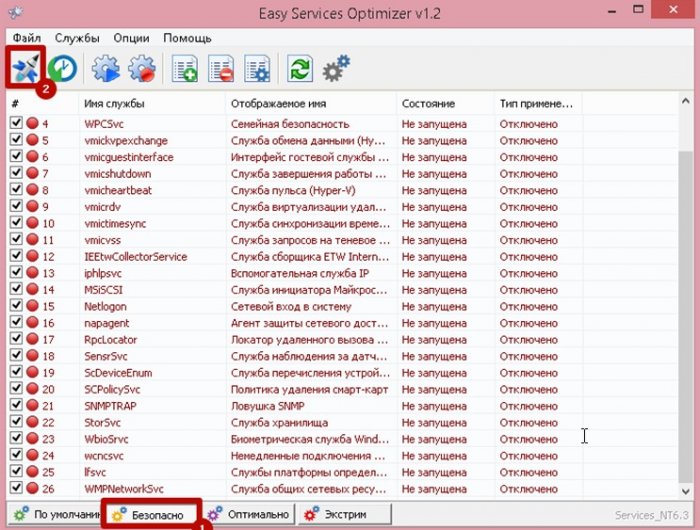
После чего все выбранные службы будут деактивированы. Кстати, различий между критериями «Безопасно”, «Оптимально”, «Экстрим”, я не заметил. Возможно, в вашем случае все будет по-другому. При нажатии на клавишу «По умолчанию”, как не трудно догадаться, все настройки будут возвращены на исходные.
Ручной способ отключения служб лично для меня является предпочтительным, потому что он позволяет настроить систему более детально и позволяет отключить больше служб, чем программа, что соответственно приведет к большему приросту производительности. Однако, вопрос прироста производительности остается открытым и требует дополнительных тестов для того, чтобы ответить на вопрос: о каком размере прироста производительности идет речь? Возможно, игра не стоит свеч, но для тех, кто любит выжимать из системы и железа весь максимум, информация в статье должна быть интересна.
В продолжении этой темы мой коллега Роман Нахват написал очень интересную статью, в которой подробно описал несколько способов отключения служб в Windows 10, в том числе с помощью сценария PowerShell (ISE) и программой Windows 10 Manager. Очень советую вам почитать эту статью!
Также интересные статьи на эту тему:
- Какие элементы лучше всего исключить из автозагрузки Windows 10 (приведены конкретные примеры)
- Что делать сразу после установки Windows
Источник: remontcompa.ru
Повышаем производительность компьютера отключая неиспользуемые службы
Пользователи Windows зачастую сталкиваются с проблемой большого потребления оперативной памяти на поддержание работы операционной системы.
Такая проблема наследуется от версии к версии и в новой Windows 10 она никуда не делась.
Может быть интересно:
Чтобы уменьшить потребляемые ресурсы, некоторые неиспользуемые службы Windows можно отключить.
Какие службы отключать в Windows 10 и как это делать?
Почему активно так много служб?
Разработчики Windows не могут знать, какие службы необходимы конкретному пользователю, поэтому по умолчанию при запуске системы запускается и весь массив служб. Нашей задачей для оптимизации является выявление ненужных и их отключение.
Какие службы можно отключить в Windows 10? Например, для пользователей, не использующих дисковод и функцию записи на диск, можно отключить службу, отвечающую за это. Пользователи, которые не используют принтер, могут отключить службу печати, таким образом отключив не нужные нам службы, мы можем повысить производительность компьютера.
Находим список служб
Существует несколько вариантов обнаружения работающих служб:
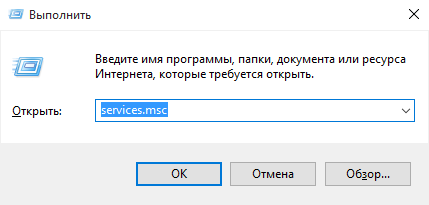
-
нажав сочетание клавиш “Win+R”, в поле для ввода команд пишем “services.msc”;
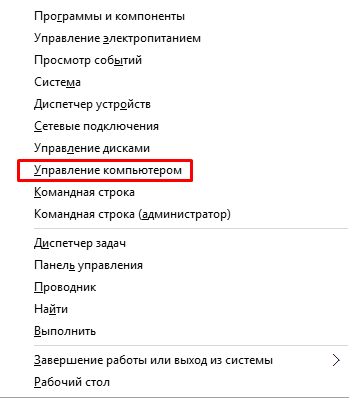
нажав сочетание “Win+X” выбираем «Управление компьютером» и нажимаем на вкладку «Службы»;
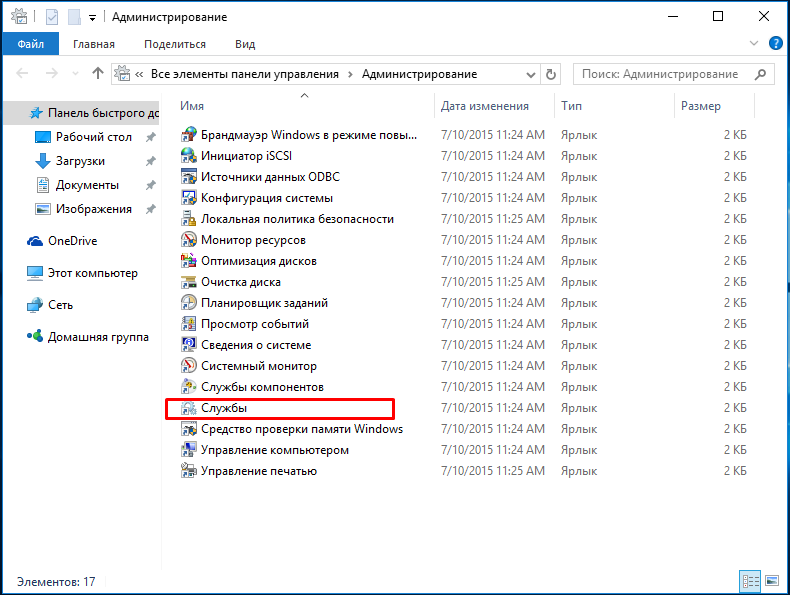
в «Панели управления» выбираем пункт «Администрирование», потом «Службы».
После любого пройденного вами пути откроется окно со службами, как работающими, так и неработающими. Перейдя во вкладку «Расширенные», вы можете получить информацию о конкретной службе, а в частности, за что она отвечает.
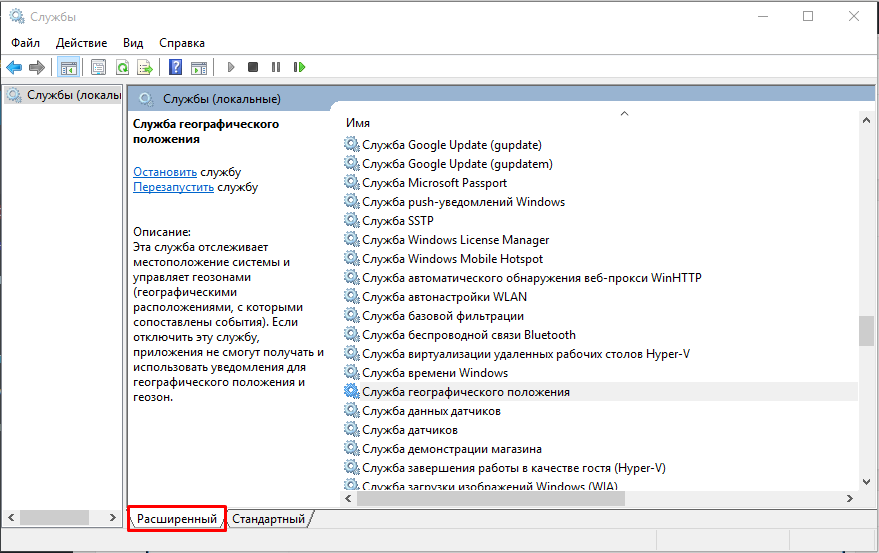
Как отключить службу?
Следует понимать, что Windows 10 сложная система, где процессы завязаны друг за другом, поэтому бездумное и беспорядочное отключение служб может привести к нестабильности системы.
Совет! Если вы неуверенный пользователь системы, то рекомендуем установить точку восстановления системы, что позволит в случае нарушения работы системы вернуть её к предыдущему состоянию. Также перейдите сразу к варианту использования программы Easy Service Optimizer.
Какие службы отключить в Windows 10 должен решить каждый пользователь самостоятельно исходя из своих потребностей в них.
Для отключения выбранной службы необходимо дважды кликнуть на название службы и в открывшемся окне выбрать тип запуска “Отключена”. И не забыть нажать на кнопку “Применить”.
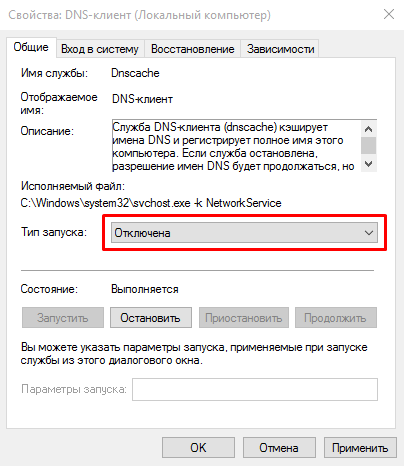
Какие службы можно отключать?
Ниже мы приведем список служб, которые можно отключать без затрагивания основных процессов операционной системы, вам остается только выбрать неиспользуемые:
- Dmwappushservice. Нужна для маршрутизации push-сообщений WAP. Функция телеметрии, отключаем по желанию.
- Machine Debug Manager. Используется профессиональными программистами. Если вы не программист – отключаем.
- NVIDIA Stereoscopic 3D Driver Service. Служба видеокарт NVIDIA, можно отключить, если не используете 3D стерео изображения.
- NVIDIA Streamer Service. Использует мощность видеокарт GeForce® GTX™, чтобы передавать игры с вашего ПК на устройство SHIELD. Целесообразно отключить, если не используете технологию SHIELD и не играете в ПК игры на экране телевизора.
- NVIDIA Streamer Network Service.
- Superfetch. Отключайте, если используете SSD диск.
- Windows Search. Отвечает за поиск, встроенный в систему. Т.е. помогает по названию отыскать файлы в системе. Если вы поиском не пользуетесь, то отключайте.
- Биометрическая служба Windows. Сбор, обработка и хранение биометрических данных.
- Брандмауэр. Если вы используете сторонний антивирус, а не брандмауэр Windows, то отключаем.
- Браузер компьютеров. Обслуживает список компьютеров в сети и выдает его программам по запросу. Неактуально, если работаете только с одним ПК в сети.
- Беспроводная настройка. В случае, если выход в сеть Интернет осуществляется путем подключения кабеля, а не Wi-Fi, то необходимость данной службы отпадает.
- Вторичный вход в систему. Отвечает за вход в Windows с нескольких учетных записей. Если у вас одна учетная запись, то можно отключить.
- Диспетчер печати. Отвечает за распечатывание файлов посредством принтера. При его отсутствии целесообразно отключить.
- Изоляция ключей CNG.
- Общий доступ к подключению к Интернету (ICS). Если не используете общий доступ к интернету через этот ПК, например не раздаете через него Wi-Fi на другие устройства.
- Рабочие папки. Эта служба синхронизирует файлы с сервером рабочих папок, поэтому их можно использовать на любом устройстве, где настроены рабочие папки. Отключайте, если работаете с одним ПК или синхронизация не нужна.
- Сервер. Если вы не используете функции доступа к общим файлам и принтерам, то можно отключить.
- Сетевая служба Xbox Live.
- Служба географического положения. Отслеживает местоположение системы и управляет геозонами для взаимодействия с приложениями.
- Служба данных датчиков.
- Служба датчиков.
- Служба записи компакт-дисков. Время компакт-дисков уходит в небытие, поэтому при отсутствии дисковода либо необходимости записи информации на компакт-диск отключаем службу.
- Служба лицензий клиента (ClipSVC). Отключайте, если не работаете с приложениями из магазина Windows.
- Служба загрузки изображений. Отвечает за загрузку изображений со сканера и камеры. Если у вас нет сканера, тоже можно отключить.
- Служба маршрутизатора AllJoyn. Перенаправляет сообщения AllJoyn для локальных клиентов AllJoyn. Это популярный протокол взаимодействия приложений, устройств и пользователей через WiFi и Bluetooth (и другие типы сетей) вне зависимости от типа устройства. Не пользуетесь? Отключайте.
- Служба обмена данными (Hyper-V). Механизм обмена данными между виртуальной машиной и ОС ПК. Неактульно, если не пользуетесь виртуальной машиной Hyper-V.
- Служба завершения работы в качестве гостя (Hyper-V).
- Служба пульса (Hyper-V).
- Служба сеансов виртуальных машин Hyper-V.
- Служба синхронизации времени Hyper-V.
- Служба обмена данными (Hyper-V).
- Служба виртуализации удаленных рабочих столов Hyper-V.
- Служба наблюдения за датчиками. Наблюдение за различными датчиками.
- Служба общего доступа к портам Net.Tcp. Обеспечивает диспетчеризацию поступающих сообщений, адресованных службе приложения. По умолчанию служба отключена. Если вы оптимизируете домашний компьютер, проследите чтобы службы была отключена.
- Служба перечислителя переносных устройств. Обеспечивает возможность синхронизации и автоматическое воспроизведение файлов с переносных устройств. Также малоприменимая служба и ее можно отключить.
- Служба поддержки Bluetooth. Отключайте, если не используете Bluetoth.
- Служба помощника по совместимости программ.
- Служба регистрации ошибок Windows.
- Служба шифрования дисков BitLocker. Если не пользуетесь шифрованием дисков, отключайте.
- Службы, запускаемые при установке различных программ. Следует обратить внимание на службы, которые появляются при установке различных программ. Многие из этих служб вам также будут не нужны.
- Удаленный реестр. Позволяет удаленным пользователям изменять параметры реестра на этом компьютере.
- Удостоверение приложения.
- Факс. Позволяет получать и отправлять факсы, используя ресурсы этого компьютера и сетевые ресурсы.
- Функциональные возможности для подключенных пользователей и телеметрия. Относится к телеметрии – отключайте по желанию.
Совет! Как дополнение, вы можете остановить службы телеметрии, чтобы оптимизировать систему и отключить слежку.
Программа для отключения
Easy Service Optimizer – специальная бесплатная программа для оптимизации параметров запуска служб Windows 10. С ее помощью пользователь сможет остановить не используемые службы. Программа русскоязычная с понятным интерфейсом, поэтому разобраться сможет даже начинающий пользователь.
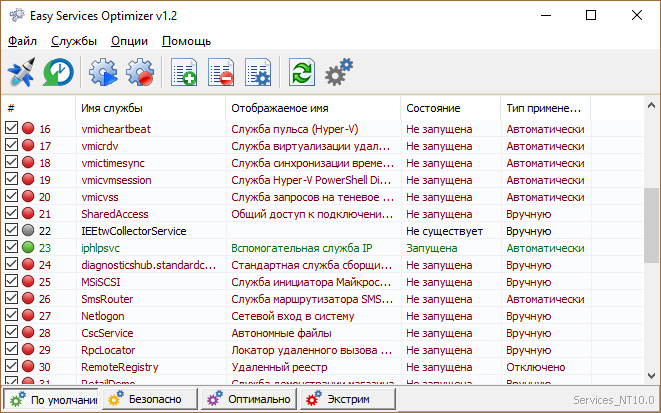
Утилита предлагает отключить службы Windows 10 для оптимизации по таким критериям:
- Безопасно.
- Оптимально.
- Экстрим.
Важно! Перед использованием программы обязательно сделайте точку восстановления системы.
Коме того, вы сможет вернуть все настройки в исходное состояние, нажав кнопку “По умолчанию”.
По двойному клику вы сможете открыть любую службу, посмотреть информацию о ней, и изменить “Тип запуска” и “Тип восстановления”.
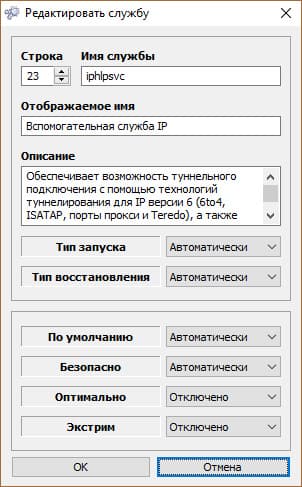
Заключение
Надеемся, вы разобрались, какие службы можно отключить в Windows 10 для лучшего быстродействия. Скажем только, что данный список является открытым. Вы по своему усмотрению можете отключить ещё множество служб, которые вами не используются. Такая процедура позволит освободить несколько сот мегабайт оперативной памяти вашего компьютера.
А какие службы отключили вы? Какие возможно оставили? И насколько улучшилась производительность ОС? Если есть минутка, поделитесь этой информацией в комментариях с другими пользователями.
- Как получить доступ к почте iCloud из любого браузера
- Что делать, если не воспроизводится видео в браузере
- Как поставить длинное тире в Word
Источник: geekon.media
Основы компьютера и интернета.
Полезный блог для начинающих пользователей компьютера и не только..
Страницы
4/13/2020
Какие службы можно отключить в Windows 10

Привет всем читателям. Сегодня поговорим о том, какие службы можно отключить в Windows 10, хотя эта система не так уж и требовательна к ресурсам компьютера. Службы, это программы, которые действуют в фоновом режиме, обеспечивая нормальную работу компьютера. Некоторые из них мы используем редко, а есть которые и вовсе не используем.
Эти службы и можно отключить, когда компьютер начинает медленнее загружаться и выполнять свои функции, чтобы повысить производительность операционной системы. А для тех, у кого маломощный компьютер, это неплохой способ повысить общую производительность системы.
Как отключить телеметрию и сбор данных в Windows 10 читайте далее
К тому же некоторые службы представляют уязвимость для вирусов, и это в первую очередь относится к такой службе, как Удаленный реестр. То, что можно выключить зависит конечно от потребностей и задач, которые выполняет пользователь на своем компьютере, поэтому здесь я привел в пример, те службы, которые я отключил в своей конфигурации.
Как отключить ненужные службы Windows 10
1. Нажмите правой кнопкой по значку Компьютер и выберите пункт — Управление.

2. Перед вами появится программа Управления компьютером.

Откройте раздел Службы и приложения, далее откройте папку Службы.
Можно также использовать комбинацию клавиш Win+R, и далее ввести services.msc.
Перед Вами откроются Службы.
3. Чтобы, что-то сделать с службой, найдите ее в списке и дважды
кликните левой кнопкой мыши по ней, а потом выберите то что требуется.
— Автоматический — при включении компьютера
— Вручную — по необходимости (служба сама запустится)
— Отключен — загрузка службы запрещена
Здесь я на примере покажу, отключаем Службу «Оптимизация доставки»


4. Обязательно смотрите вкладку — Зависимости (от какой службы зависит)
так как у многих процессов общий родительский процесс или служба.

5. Чтобы полностью избежать проблем при отключении служб, желательно сохранить ветку реестра, отвечающую за запуск системных служб.
Для этого cделайте следующее:
Пуск — Выполнить — regedit — ОК. Запустится реестр Windows.
В реестре пройдите по пути:
HKEY_LOCAL_MACHINESYSTEMCurrentControlSetServices:
В левой колонке выделите папку Services

и через меню Файл — Экспорт — Сохраните эту ветку.
Далее посмотрим список служб, которые можно отключить или перевести в ручной режим.
Список служб в Windows 10 которые можно отключить
1. Браузер компьютеров — используется для создания списка компьютеров в сети и выдает его программам по запросу. Эта служба необходима только в локальной сети — Вручную
2. Windows Search — В Windows 10 и более ранних версиях, работает поиск по содержимому компьютера, и если Вы хотите ускорить операционную систему, отключите эту службу
поиска — Отключить (Но, тут один момент: если Вы пользуетесь Резервным копированием или Архивацией средствами Windows, то поставьте — Вручную)
3. Рабочая станция – клиент для SBM подключений, отвечает за подключение
к удалённым серверам — Вручную
4. Биометрическая служба Windows — Если для входа в систему
вы не используете отпечаток пальца или сканирование — Отключить
5. Вторичный вход в систему — обеспечивает вход в Windows с нескольких учетных
записей. Если Вы один за компом, то — Отключить
6. Диспетчер подключений удаленного доступа — Вручную (если нет локальной сети — Отключить)
7. Удалённый реестр — Отключаем однозначно
Как удалить «хвосты» от удаленных программ в реестре читайте далее
8. ktmrm для координатора распределённых транзакций — Вручную
9. Координатор распределённых транзакций — Вручную
10. Модуль поддержки NetBIOS — Вручную
11. Настройка сервера удалённых рабочих столов — Отключить, если нет локальной сети
12. Служба загрузки изображений Windows (WIA) — Если у вас к компьютеру
подключен сканер или цифровая камера, то ничего не трогаем, если нет то — Отключаем
13. Служба поддержки Bluetooth — Если вы не пользуетесь блютусом то — Отключаем
14. Служба удалённого управления Windows — Отключаем
15. Служба удалённых рабочих столов — Отключаем
16. Служба маршрутизатора AllJoyn — Отключил (другой маршрутизатор у меня)
17. Служба маршрутизатора SMS Microsoft Windows — Вручную
18. Служба общего доступа к портам Net.Tcp — предоставляет возможность совместного использования TCP — портов по протоколу Net.Tcp. Если компьютер не используется в качестве сервера, то можно — Выключить
19. Смарт-карта — обеспечивает доступ к устройствам для чтения смарт — карт.
Если таковых нет, надо — Выключить.
20. NVIDIA Stereoscopic 3D Driver Service — эта служба предназначена для видеокарт NVIDIA. Если вы не используете 3D стерео изображения, то данную службу можно Выключить.
21. Вспомогательная служба IP — поддерживает сетевой протокол IPv6 — Отключил
22. Прослушиватель домашней группы — если не используете домашнюю группу,
лучше — Выключить
23. Рабочие папки — используется для синхронизации папок на различных
устройствах — Отключил (вообще всю синхронизацию отключил, не нуждаюсь в этом)
24. Служба данных датчиков — обрабатывает и хранит информацию, получаемую с датчиков, установленных на ПК — Отключено у меня (нет у меня датчиков)
25. Служба перечислителя переносных устройств — отвечает за возможность синхронизации и автоматического воспроизведение файлов с переносных устройств — Отключил, не нуждаюсь в этом
26. Служба шифрования дисков BitLocker — даёт возможность шифровать диски. Отключил, не шифруюсь.
27. Узел системы диагностики — Вручную (нужна будет, если какие проблемы возникнут с компьютером)
28. Узел службы диагностики — Вручную
29. Центр обновления Windows — Вручную у меня
30. Сетевая служба Xbox Live — Отключено (если Вам нужен для игр, то Вручную)
31. Superfetch — Автомат у меня (использую для технологии ReadyBoost)
32. Телеметрия — раньше была «Служба диагностического отслеживания» сейчас носит другое название — Connected User Experiences and Telemetry («Функциональные возможности для подключенных пользователей и телеметрия») — Отключено, эта служба «шпионит» за пользователем и в фоновом режиме отсылает данные в Microsoft
33. Службу «Оптимизация доставки» — Отключено «сьедает» почти половину Вашего трафика.(об этом подробнее по этой ссылке )
Как в Планировщике Windows 10 отключить отслеживающие задачи, читайте далее
Как ускорить и восстановить производительность в Windows 10, читайте далее
Какие службы можно отключить в Windows 7 и 8 читайте, далее
Пожалуй на этом все. Если знаете еще варианты, как, что можно удалить — пишите в комментарии. Но все же советую перед отключением служб сделать точку восстановления.
И если не уверенны в отключении той или иной службы, лучше не отключайте, а поставьте вручную, тогда при запуске какой либо программы, которой необходима какая нибудь
служба — система запросит у вас разрешение на запуск этой службы.
Источник: jumabai.blogspot.com
Alljoyn: взгляд embedded разработчика. Часть 1: знакомство

2016-02-29 в 12:52, admin , рубрики: AllJoyn, AllSeen, internet of things, IoT, Блог компании Rainbow, Интернет вещей, программирование микроконтроллеров, Разработка для интернета вещей

Не сочтите за расовые предрассудки, но в сегодняшней статье понятие «embedded разработка» будет означать разработку и программирование устройств на микроконтроллерах с использованием языка Си, безо всяких процессоров, Linux’ов, Windows’ов, Pyton’ов и прочего «не хардкора». Я намеренно сделал эту оговорку в самом начале, чтобы не пришлось постоянно акцентировать внимание на этом в дальнейшем.
Alljoyn — это протокол взаимодействия между устройствами разрабатываемый альянсом Allseen. В отличии от распространенных ныне протоколов промавтоматики (ModBus, KNX, BacNET и пр.) Alljoyn изначально рассчитан на применение в бытовых устройствах, т.е. тот самый пресловутый Интернет вещей. Причем Alljoyn претендует на статус глобального мирового стандарта и если взглянуть на список комнаний-участников альянса, вполне можно допустить, что его амбиции не безосновательны.
Сегодня мы попытаемся заглянуть за ширму маркетинговых заявлений об «универсальности, кросплатформенности и простоте использования» и понять что же за зверя пытается изобрести группа самых известных IT компаний со всего мира.
Итак, Alljoyn — это фреймворк с открытыми исходными кодами и документацией. Его идея изначально зародилась в компании Qualcomm и со временем переросла в крупный альянс. Физическим транспортом, в теории может служить любая среда передачи данных, при условии, что в качестве транспорта используется стек TCP/IPv4 или TCP/IPv6. Но в реальности, на данный момент используются только локальные сети (ethernet и Wi-Fi). Заявлена поддержка всех основных платформ: Linux, Windows, IOS, Android, а так же возможность портирования на микроконтроллеры.
Разработчиков железа такой подход привлекает тем, что в теории им не нужно заниматься написанием приложений под телефоны и компьютеры для управления исполнительными устройствами — железячник делает устройство и пишет для него прошивку, а различные красивые приложения для айфончика рисуют специально обученные люди. Многие скажут, что подобные попытки создать стандартизированный протокол уже принимались неоднократно, мне лично тут же вспоминается непростая судьба ZigBee. Тут можно только ждать и надеяться, что на этот раз всё удастся.
Топология
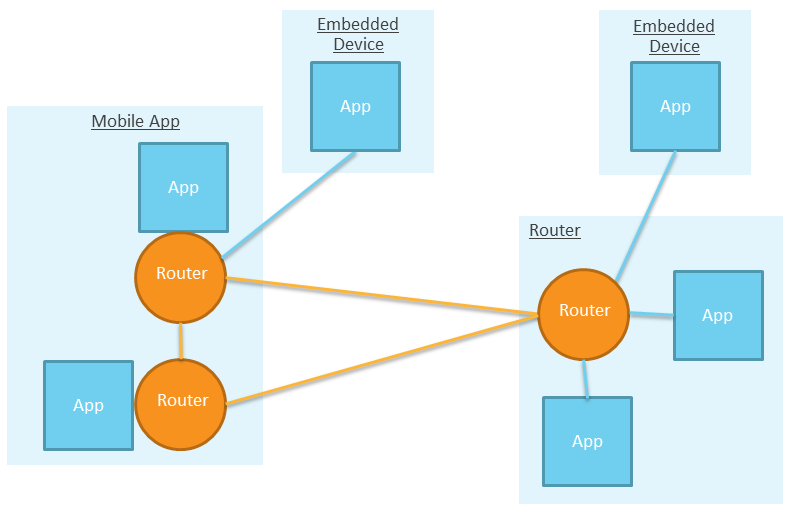
Эту картинку можно часто увидеть, когда речь заходит об Alljoyn, и она действительно важна для понимания принципа взаимодействия между устройствами. Как видно есть два базовых блока:
- APP — блок, реализующий бизнес-логику. Это может быть физическое устройство (такое как лампочка, кондиционер или телевизор), предоставляющее свои интерфейсы управления в Alljoyn шину . Так же это может быть приложение на смартфоне или компьютерная программа, которая преобразовывает Alljoyn-интерфейсы в визуальные интерфейсы пользователя (проще говоря, это приложение на телефоне, с помощью которого мы управляем Alljoyn-устройствами). Причем, APP никогда не взаимодействуют друг с другом напрямую, это взаимодействие всегда происходит через Router.
- Router — блок, реализующий взаимодействие между APPs и шиной Alljoyn. Может находиться как одном физическом устройстве с APP, так и на различных.
Теперь постепенно подбираемся к Embedded части. Есть 2 варианта исполнения фреймворка:
- Standard Core — вариант предназначенный для использования в устройствах с операционными системами (смартфоны, компьютеры, телевизоры и пр.)
- Thin Core — версия фреймворка на «чистом» Си для применения во встраиваемых приложениях (а именно в микроконтроллерах).
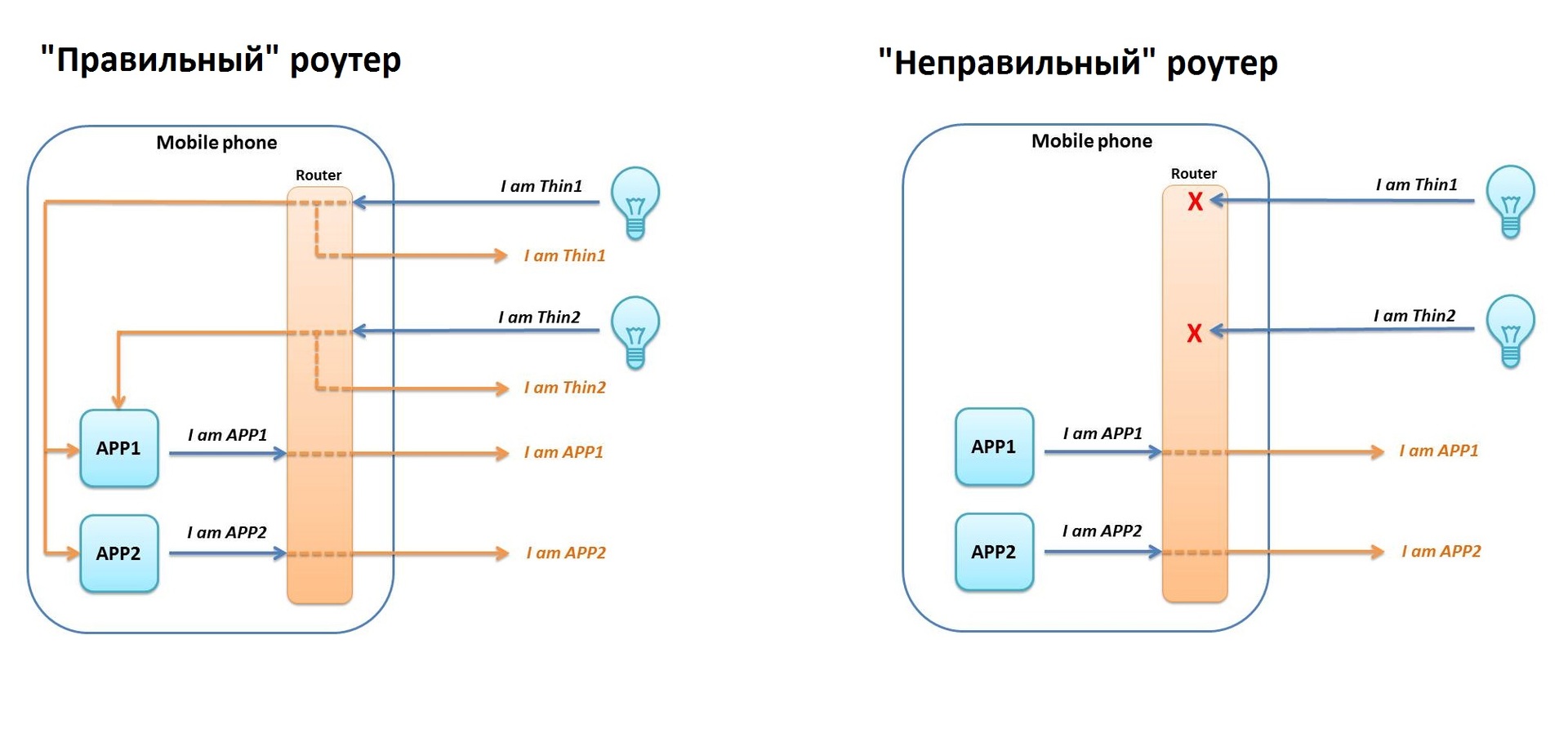
В рамках данного цикла нас в основном будет интересовать облегченная версия Thin. Так вот в состав Thin-устройства никогда не входит Router. Самым простым примером такого Thin-устройства является «умная лампочка» с Wi-Fi. и реализованным в ней протоколом AllJoyn.
Таким образом, для того чтобы управлять нашей «лампочкой» в сети должен быть хотя бы один роутер, а так как в «лампочке», в соответствии с идеологией AllJoyn, он находиться не может, выходит, что должно существовать отдельное физическое устройство, в котором реализован блок Router. Внимательный читатель, возразит: пусть Router (раз уж это просто отдельный процесс в операционке) будет находиться в телефоне, с которого мы запускаем приложение для управления «лампочкой». Да, в частном случае такой вариант будет работать. Но только в частном.
Во-первых, в телефоне может оказаться «неправильный» Router, который делает «неправильный мёд» и предоставляет услуги роутинга только для APP, находящихся внутри телефона.
На рисунке слева «правильный» Router получает презентационные данные от всех APP вокруг, включая 2 «лампочки» и начинает их презентовать в окружающую сеть и внутрь себя. В результате получаем возможность управлять «лампочками».
На рисунке справа, Router отказывается презентовать «лампочки», он, по задумке разработчика, служит лишь для вывода «наружу» своих блоков APP. Подчеркну, что термин «неправильный» не подразумевает неверное функционирование (разработчик намеренно не наделяет Router подобными функциями), а лишь показывает невозможность непосредственной работы с «лампочками».
Про Windows 10 и AllJoyn
Microsoft является одним из главных членов Альянса и судя по всему делает определенную ставку на AllJoyn. Так, тут на хабре уже была статья по этому поводу. Цитата из указанной статьи:
в Windows 10 включена полная поддержка данного протокола, а именно:
Во-первых, вам не нужно заботиться об AllJoyn-роутере, описанном выше, так как Windows 10 включает специальный сервис AllJoyn Router Service, который может использоваться как вашими приложениями, так и другими устройствами в сети.

К сожалению, в Windows как раз тот самый «неправильный» Router. Он решает главную поставленную перед ним задачу — убрать необходимость написания блока Router в своих приложениях, но не выполняет маршрутизацию сторонних Thin устройств.
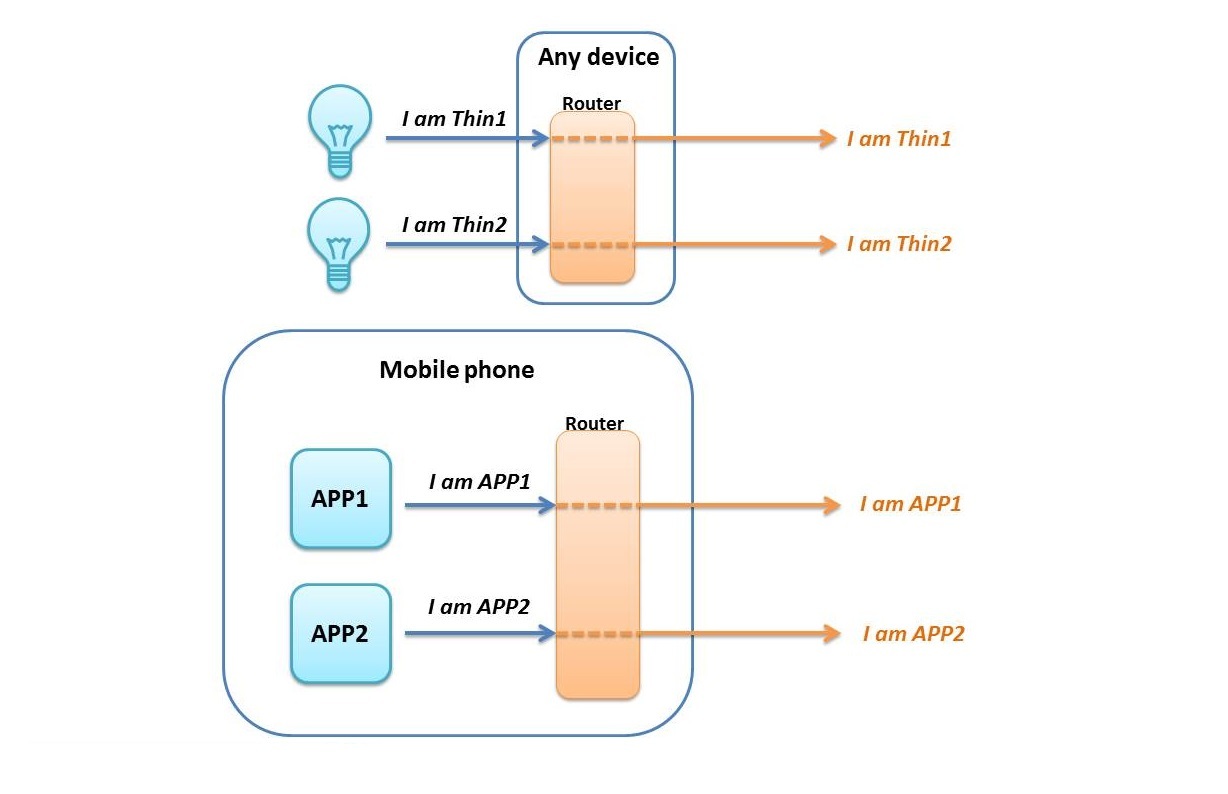
Теперь мы можем представить структуру сети, при которой мы получим работающую систему в любом случае, следующим образом:
Т.е. в сети должно находиться некое, всегда включенное устройство, с запущенным на нем блоком Router. И с этим в текущей реализации фреймворка придется жить. В принципе, на практике это не должно быть какой-то серьезной проблемой — Router, как отдельный сервис, можно запускать на физическом роутере или на какой-нибудь RPi.
Общие принципы взаимодействия в сети
Каждое AllJoyn устройство обладает некоторым набором интерфейсов. Это может быть один из базовых наборов, несколько базовых наборов, это может быть фиксированный набор одного из профилей или собственные интерфейсы, которые необходимы именно этому устройству.
Каждое устройство умеет объявлять о своих интерфейсах в сети (это происходит автоматически). Если другое устройство «заинтересовалось» одним из объявленных интерфейсов, то оно «спрашивает подробности».
Кроме интерфейсов каждое устройство может генерировать события и выполнять действия, инициированные другими устройствами по сети.
Технически самое первое объявление о себе в сеть выполняется одним из трех способов:
- Broadcast сообщения в порт 9956 (устаревший способ, использовавшийся в ранних версиях)
- Multicast сообщения AllJoyn (адрес 224.0.0.113, порт 9956)
- Multicast сообщения mDNS (адрес 224.0.0.251, порт 5353)
Допускается использовать как одного из способов, так и сразу несколько.
Внутри этих посылок запаковывается информация о TCP-соединении (IP-адрес и порт) по которому необходимо будет подключиться для последующего взаимодействия. Таким образом, UDP используется только для знакомства и обмена первичной информацией, а в последствии работа идет через TCP-сокет. Объявление «своих» интерфейсов происходит уже по TCP. Официально за AllJoyn зарегистрирован порт 9955 для TCP соединения, но данное правило не является обязательным, так как информация о реальном порте передается при «знакомстве». Однако, я рекомендую использовать именно 9955, так как в WireShark именно этот порт зарезервирован для AllJoyn, и WireShark парсит пакет и разбивает его на отдельные поля в очень удобной форме, что существенно упрощает жизнь на этапе отладки.
События и действия
События и действия – это базовый механизм, который облегчает взаимодействие между приложениями и устройствами alljoyn. Этот механизм позволяет приложениям и устройствам посылать события в сеть, которые будут видеть все остальные устройства сети. Похожим образом приложения и устройства могут «рассказывать» о действиях, которые они могут осуществлять по команде других устройств.
Например, датчик движения может посылать событие, если кто-то проходит мимо, а лампочка выполнять по команде извне действие включения. Возможность обнаружения этих событий и действий, позволяет создавать приложение, которое включает свет при срабатывании датчика. Этот простой механизм обнаружения действий и событий позволяет приложениям создавать динамические реакции на события.
Самый простой пример этого механизма — обратная связь: у нас есть 1 лампочка и 2 телефона, которые ей управляют. С первого телефона выключаем лампочку, и на экране второго тут же видим что лампочка выключена.
Проект «Освещение»
Allseen альянс поддерживает и развивает свой протокол. Одним из способов развития являются «рабочие группы», в которых реализуются различные проекты, например, по профилям устройств.
Проект Освещение разрабатывает библиотеку сервисов освещения Lighting Service Framework (LSF), которая реализует открытый и общедоступный способ взаимодействия с устройствами освещения на базе AllJoyn вне зависимости от производителя. Этот проект позволяет производителям устройств освещения создавать устройства, которые могут взаимодействовать друг с другом и с другими устройствами сети AllJoyn, а разработчикам приложений предоставляется API для общения с устройствами освещения от любого производителя.
Особенности LSF включают в себя реализацию в виде открытого кода следующих возможностей:
- Управление состоянием отдельной лампы: включение/выключение, оттенком, насыщенностью, яркостью и температурой цвета
- Управление группами ламп, включая создание, присвоение имен, удаление групп и управление группой как будто это одна лампа
- Сохранение настроек освещения, называемое пресет, позволяя конкретному состоянию лампы быть сохраненным для будущего использования
- Применение эффектов, например, пульсации или перехода из одного состояния в другое в течение некоторого времени
- Создание сцен освещения, включающих в себя отдельные лампы или группы ламп, и необходимые пресеты и эффекты, которые могут быть установлены для создания настроения и атмосферы
Именно на этот профиль мы обратим свой взор в следующей части цикла, когда займемся практической реализацией «умной» лампочки на связке микроконтроллера SAMD21 (Cortex M0) и Wi-Fi модуля WINC1500.
Что есть на данный момент
На сайте альянса есть страница Product Showcase, на которой публикуется список существующего оборудования. Насколько этот список полон и актуален можно только догадываться. Для глобального мирового стандарта, список весьма скромен, но все-таки альянс находится лишь в начале своего пути. Присутствуют тут и различные «умные» лампочки, розетки и т.п.
Но если присмотреться к ним на сайтах производителей, то увидим, что AllJoyn реализован как альтернативный протокол в дополнение к своему проприетарному. Одна из причин этого — практически полное отсутствие реальных мобильных приложений для AllJoyn.
DashBoard 14.12. На момент написания данной статьи, по неведомым мне причинам, это приложение было удалено Play Маркета для Android. Приложение представляет собой панель управления для различных AllJoyn устройств.
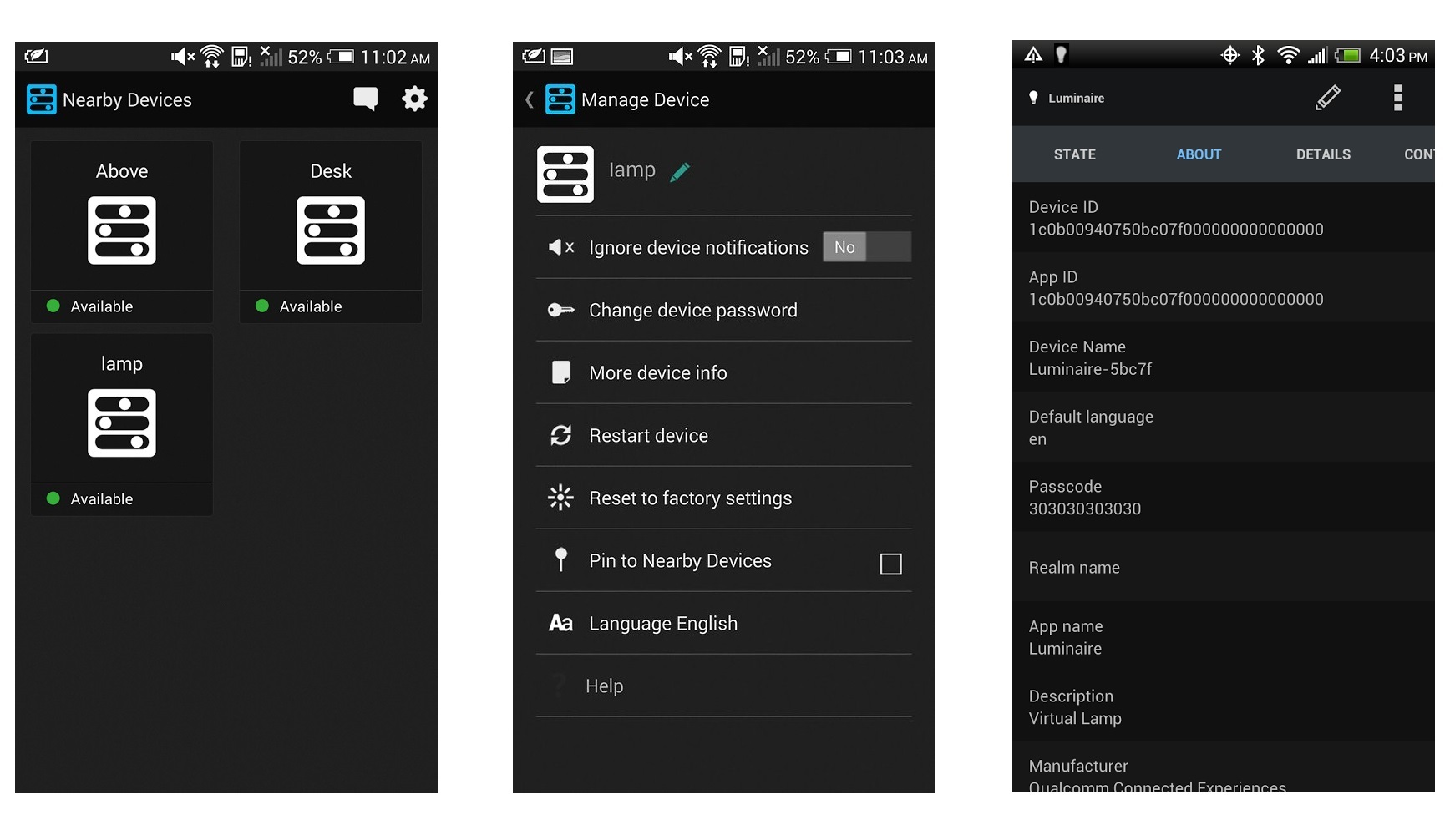
LSF Sample App. Приложение для Android, реализующее панель управления для лампочек, поддерживающих профиль LSF. На данный момент его можно скачать только в виде apk-файла или исходных кодов с сайта альянса.
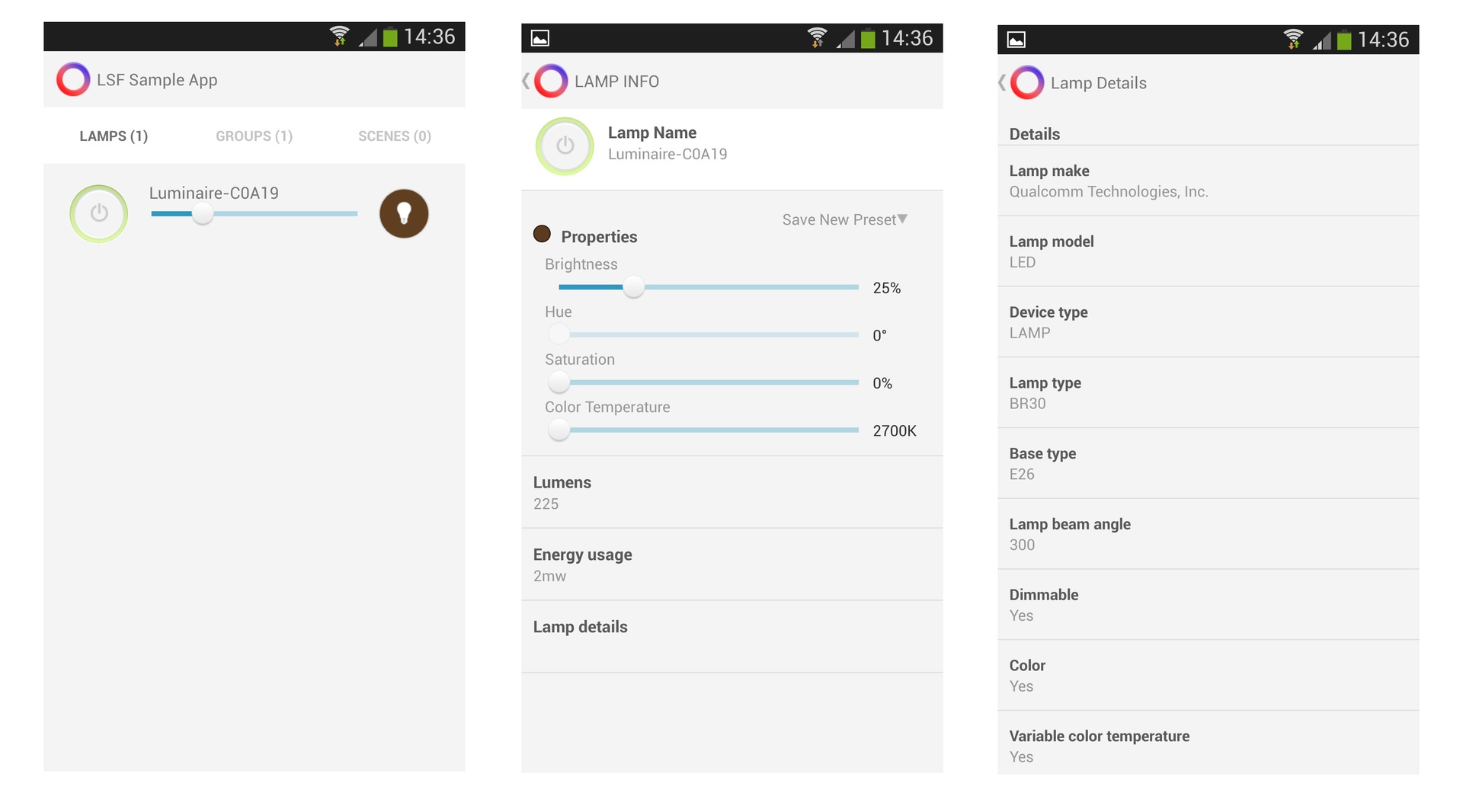
Luminaire. Приложение, имитирующее на экране телефона AllJoyn «умную» лампочку. Использует Thin вариант библиотеки. Отличная вещь для отладки, эта лампочка определяется предыдущим приложение (LSF) как реальная лампочка. К тому же в состав Luminaire включен «Правильный» Router, чьими услугами мы воспользуемся в последствии, когда будем делать «умную лампочку в железе».
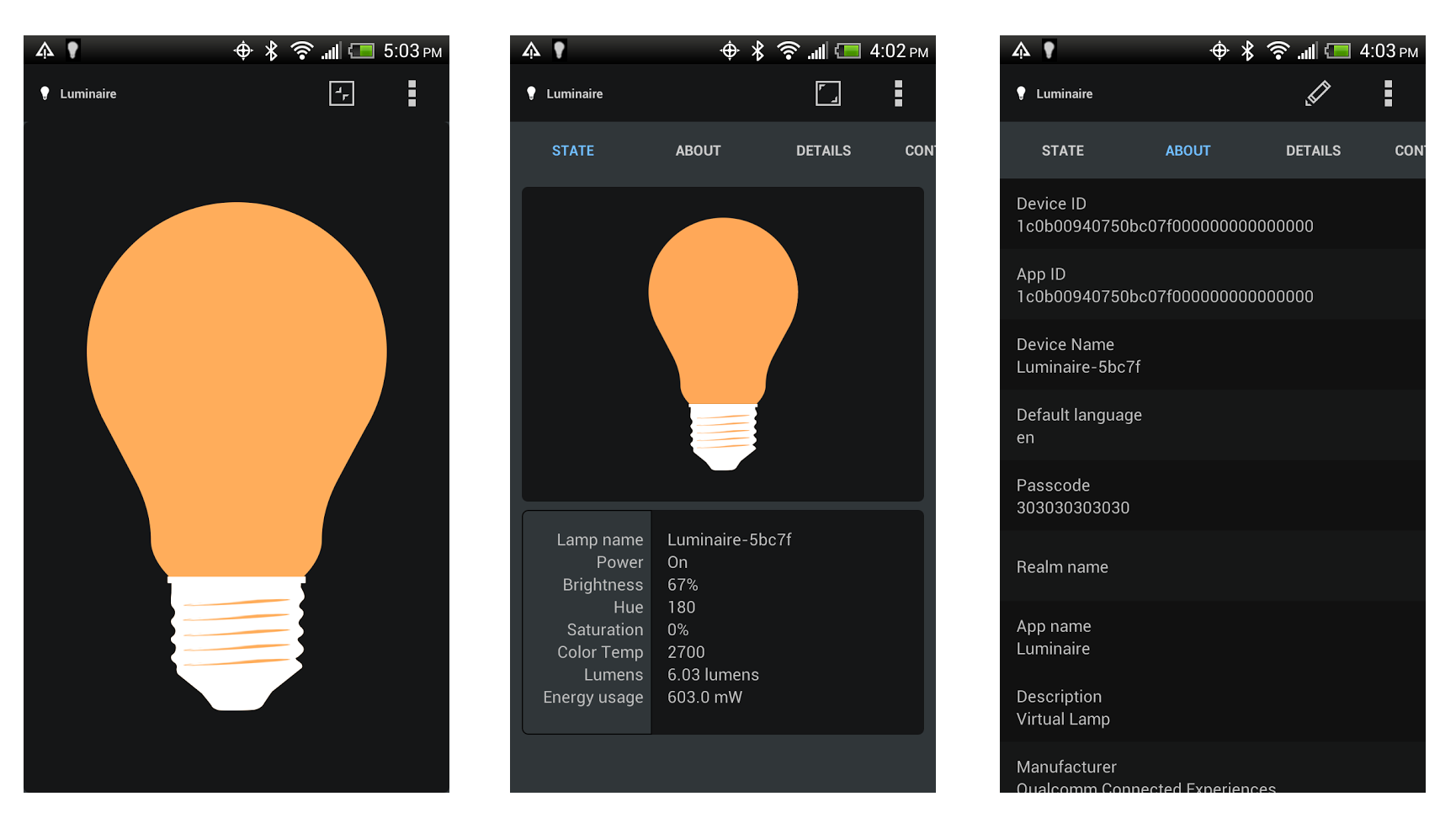
Источник: www.pvsm.ru
Alljoyn: взгляд embedded разработчика. Часть 1: знакомство

Не сочтите за расовые предрассудки, но в сегодняшней статье понятие «embedded разработка» будет означать разработку и программирование устройств на микроконтроллерах с использованием языка Си, безо всяких процессоров, Linux’ов, Windows’ов, Pyton’ов и прочего «не хардкора». Я намеренно сделал эту оговорку в самом начале, чтобы не пришлось постоянно акцентировать внимание на этом в дальнейшем.
Alljoyn — это протокол взаимодействия между устройствами разрабатываемый альянсом Allseen. В отличии от распространенных ныне протоколов промавтоматики (ModBus, KNX, BacNET и пр.) Alljoyn изначально рассчитан на применение в бытовых устройствах, т.е. тот самый пресловутый Интернет вещей. Причем Alljoyn претендует на статус глобального мирового стандарта и если взглянуть на список комнаний-участников альянса, вполне можно допустить, что его амбиции не безосновательны.
Сегодня мы попытаемся заглянуть за ширму маркетинговых заявлений об «универсальности, кросплатформенности и простоте использования» и понять что же за зверя пытается изобрести группа самых известных IT компаний со всего мира.
Итак, Alljoyn — это фреймворк с открытыми исходными кодами и документацией. Его идея изначально зародилась в компании Qualcomm и со временем переросла в крупный альянс. Физическим транспортом, в теории может служить любая среда передачи данных, при условии, что в качестве транспорта используется стек TCP/IPv4 или TCP/IPv6. Но в реальности, на данный момент используются только локальные сети (ethernet и Wi-Fi). Заявлена поддержка всех основных платформ: Linux, Windows, IOS, Android, а так же возможность портирования на микроконтроллеры.
Разработчиков железа такой подход привлекает тем, что в теории им не нужно заниматься написанием приложений под телефоны и компьютеры для управления исполнительными устройствами — железячник делает устройство и пишет для него прошивку, а различные красивые приложения для айфончика рисуют специально обученные люди. Многие скажут, что подобные попытки создать стандартизированный протокол уже принимались неоднократно, мне лично тут же вспоминается непростая судьба ZigBee. Тут можно только ждать и надеяться, что на этот раз всё удастся.
Топология

Эту картинку можно часто увидеть, когда речь заходит об Alljoyn, и она действительно важна для понимания принципа взаимодействия между устройствами. Как видно есть два базовых блока:
- APP — блок, реализующий бизнес-логику. Это может быть физическое устройство (такое как лампочка, кондиционер или телевизор), предоставляющее свои интерфейсы управления в Alljoyn шину . Так же это может быть приложение на смартфоне или компьютерная программа, которая преобразовывает Alljoyn-интерфейсы в визуальные интерфейсы пользователя (проще говоря, это приложение на телефоне, с помощью которого мы управляем Alljoyn-устройствами). Причем, APP никогда не взаимодействуют друг с другом напрямую, это взаимодействие всегда происходит через Router.
- Router — блок, реализующий взаимодействие между APPs и шиной Alljoyn. Может находиться как одном физическом устройстве с APP, так и на различных.
Теперь постепенно подбираемся к Embedded части. Есть 2 варианта исполнения фреймворка:
- Standard Core — вариант предназначенный для использования в устройствах с операционными системами (смартфоны, компьютеры, телевизоры и пр.)
- Thin Core — версия фреймворка на «чистом» Си для применения во встраиваемых приложениях (а именно в микроконтроллерах).
В рамках данного цикла нас в основном будет интересовать облегченная версия Thin. Так вот в состав Thin-устройства никогда не входит Router. Самым простым примером такого Thin-устройства является «умная лампочка» с Wi-Fi. и реализованным в ней протоколом AllJoyn.
Таким образом, для того чтобы управлять нашей «лампочкой» в сети должен быть хотя бы один роутер, а так как в «лампочке», в соответствии с идеологией AllJoyn, он находиться не может, выходит, что должно существовать отдельное физическое устройство, в котором реализован блок Router. Внимательный читатель, возразит: пусть Router (раз уж это просто отдельный процесс в операционке) будет находиться в телефоне, с которого мы запускаем приложение для управления «лампочкой». Да, в частном случае такой вариант будет работать. Но только в частном.
Во-первых, в телефоне может оказаться «неправильный» Router, который делает «неправильный мёд» и предоставляет услуги роутинга только для APP, находящихся внутри телефона.
На рисунке слева «правильный» Router получает презентационные данные от всех APP вокруг, включая 2 «лампочки» и начинает их презентовать в окружающую сеть и внутрь себя. В результате получаем возможность управлять «лампочками».
На рисунке справа, Router отказывается презентовать «лампочки», он, по задумке разработчика, служит лишь для вывода «наружу» своих блоков APP. Подчеркну, что термин «неправильный» не подразумевает неверное функционирование (разработчик намеренно не наделяет Router подобными функциями), а лишь показывает невозможность непосредственной работы с «лампочками».
Про Windows 10 и AllJoyn
Microsoft является одним из главных членов Альянса и судя по всему делает определенную ставку на AllJoyn. Так, тут на хабре уже была статья по этому поводу. Цитата из указанной статьи:
в Windows 10 включена полная поддержка данного протокола, а именно:
Во-первых, вам не нужно заботиться об AllJoyn-роутере, описанном выше, так как Windows 10 включает специальный сервис AllJoyn Router Service, который может использоваться как вашими приложениями, так и другими устройствами в сети.

К сожалению, в Windows как раз тот самый «неправильный» Router. Он решает главную поставленную перед ним задачу — убрать необходимость написания блока Router в своих приложениях, но не выполняет маршрутизацию сторонних Thin устройств.

Теперь мы можем представить структуру сети, при которой мы получим работающую систему в любом случае, следующим образом:
Т.е. в сети должно находиться некое, всегда включенное устройство, с запущенным на нем блоком Router. И с этим в текущей реализации фреймворка придется жить. В принципе, на практике это не должно быть какой-то серьезной проблемой — Router, как отдельный сервис, можно запускать на физическом роутере или на какой-нибудь RPi.
Общие принципы взаимодействия в сети
Каждое AllJoyn устройство обладает некоторым набором интерфейсов. Это может быть один из базовых наборов, несколько базовых наборов, это может быть фиксированный набор одного из профилей или собственные интерфейсы, которые необходимы именно этому устройству.
Каждое устройство умеет объявлять о своих интерфейсах в сети (это происходит автоматически). Если другое устройство «заинтересовалось» одним из объявленных интерфейсов, то оно «спрашивает подробности».
Кроме интерфейсов каждое устройство может генерировать события и выполнять действия, инициированные другими устройствами по сети.
Технически самое первое объявление о себе в сеть выполняется одним из трех способов:
- Broadcast сообщения в порт 9956 (устаревший способ, использовавшийся в ранних версиях)
- Multicast сообщения AllJoyn (адрес 224.0.0.113, порт 9956)
- Multicast сообщения mDNS (адрес 224.0.0.251, порт 5353)
Допускается использовать как одного из способов, так и сразу несколько.
Внутри этих посылок запаковывается информация о TCP-соединении (IP-адрес и порт) по которому необходимо будет подключиться для последующего взаимодействия. Таким образом, UDP используется только для знакомства и обмена первичной информацией, а в последствии работа идет через TCP-сокет. Объявление «своих» интерфейсов происходит уже по TCP. Официально за AllJoyn зарегистрирован порт 9955 для TCP соединения, но данное правило не является обязательным, так как информация о реальном порте передается при «знакомстве». Однако, я рекомендую использовать именно 9955, так как в WireShark именно этот порт зарезервирован для AllJoyn, и WireShark парсит пакет и разбивает его на отдельные поля в очень удобной форме, что существенно упрощает жизнь на этапе отладки.
События и действия
События и действия – это базовый механизм, который облегчает взаимодействие между приложениями и устройствами alljoyn. Этот механизм позволяет приложениям и устройствам посылать события в сеть, которые будут видеть все остальные устройства сети. Похожим образом приложения и устройства могут «рассказывать» о действиях, которые они могут осуществлять по команде других устройств.
Например, датчик движения может посылать событие, если кто-то проходит мимо, а лампочка выполнять по команде извне действие включения. Возможность обнаружения этих событий и действий, позволяет создавать приложение, которое включает свет при срабатывании датчика. Этот простой механизм обнаружения действий и событий позволяет приложениям создавать динамические реакции на события.
Самый простой пример этого механизма — обратная связь: у нас есть 1 лампочка и 2 телефона, которые ей управляют. С первого телефона выключаем лампочку, и на экране второго тут же видим что лампочка выключена.
Проект «Освещение»
Allseen альянс поддерживает и развивает свой протокол. Одним из способов развития являются «рабочие группы», в которых реализуются различные проекты, например, по профилям устройств.
Проект Освещение разрабатывает библиотеку сервисов освещения Lighting Service Framework (LSF), которая реализует открытый и общедоступный способ взаимодействия с устройствами освещения на базе AllJoyn вне зависимости от производителя. Этот проект позволяет производителям устройств освещения создавать устройства, которые могут взаимодействовать друг с другом и с другими устройствами сети AllJoyn, а разработчикам приложений предоставляется API для общения с устройствами освещения от любого производителя.
Особенности LSF включают в себя реализацию в виде открытого кода следующих возможностей:
- Управление состоянием отдельной лампы: включение/выключение, оттенком, насыщенностью, яркостью и температурой цвета
- Управление группами ламп, включая создание, присвоение имен, удаление групп и управление группой как будто это одна лампа
- Сохранение настроек освещения, называемое пресет, позволяя конкретному состоянию лампы быть сохраненным для будущего использования
- Применение эффектов, например, пульсации или перехода из одного состояния в другое в течение некоторого времени
- Создание сцен освещения, включающих в себя отдельные лампы или группы ламп, и необходимые пресеты и эффекты, которые могут быть установлены для создания настроения и атмосферы
Именно на этот профиль мы обратим свой взор в следующей части цикла, когда займемся практической реализацией «умной» лампочки на связке микроконтроллера SAMD21 (Cortex M0) и Wi-Fi модуля WINC1500.
Что есть на данный момент
На сайте альянса есть страница Product Showcase, на которой публикуется список существующего оборудования. Насколько этот список полон и актуален можно только догадываться. Для глобального мирового стандарта, список весьма скромен, но все-таки альянс находится лишь в начале своего пути. Присутствуют тут и различные «умные» лампочки, розетки и т.п.
Но если присмотреться к ним на сайтах производителей, то увидим, что AllJoyn реализован как альтернативный протокол в дополнение к своему проприетарному. Одна из причин этого — практически полное отсутствие реальных мобильных приложений для AllJoyn.
DashBoard 14.12. На момент написания данной статьи, по неведомым мне причинам, это приложение было удалено Play Маркета для Android. Приложение представляет собой панель управления для различных AllJoyn устройств. 
LSF Sample App. Приложение для Android, реализующее панель управления для лампочек, поддерживающих профиль LSF. На данный момент его можно скачать только в виде apk-файла или исходных кодов с сайта альянса. 
Luminaire. Приложение, имитирующее на экране телефона AllJoyn «умную» лампочку. Использует Thin вариант библиотеки. Отличная вещь для отладки, эта лампочка определяется предыдущим приложение (LSF) как реальная лампочка. К тому же в состав Luminaire включен «Правильный» Router, чьими услугами мы воспользуемся в последствии, когда будем делать «умную лампочку в железе».
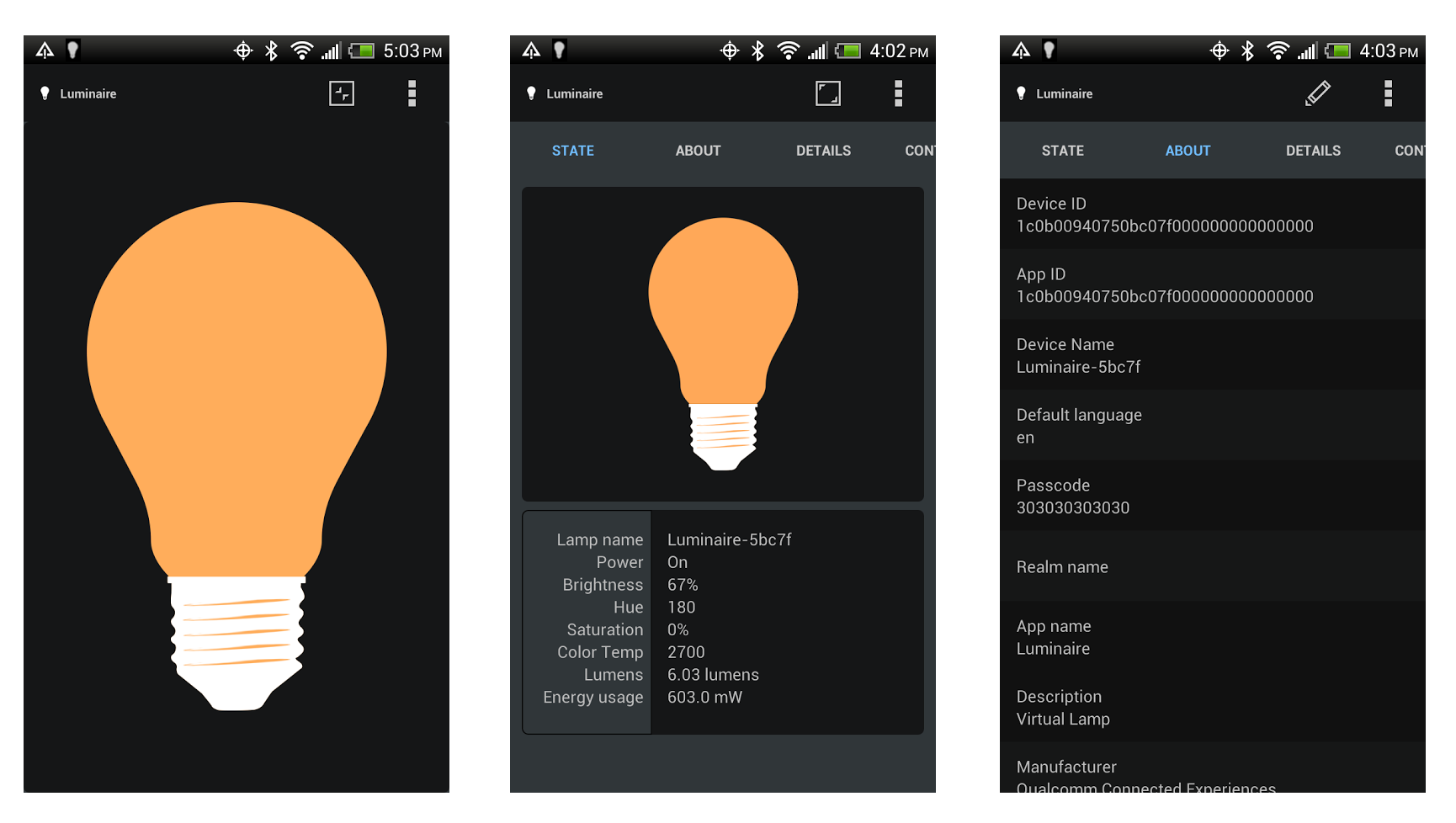
Источник: savepearlharbor.com